Конвертер VOB: как конвертировать VOB в MP4 с помощью 3 шагов
VOB(видеообъект)-это контейнерный формат на носителе DVD-Video, содержащий цифровое видео, цифровое аудио, субтитры и меню DVD.Расширение имени файла для файлов VOB-.vob.
Обычно вы можете легко скопировать файлы VOB с незащищенного DVD-диска, в то время как вы не можете напрямую копировать и извлекать файлы VOB с защищенных коммерческих DVD-дисков.
Статья по теме: Все, что вам нужно знать о видеокоде, видео-контейнере и видеоформате
Итак, сегодня мы разделим это руководство на 2 части:
Часть 1 покажет вам, как конвертировать файлы VOB в MP4, если у вас есть проблемы с воспроизведением файлов VOB на вашем ПК, Mac или портативные устройства.А часть 2 покажет вам, как копировать файлы VOB с DVD-диска в MP4.
Давайте сразу же проверим руководство.
Получите конвертер VOB для преобразования файлов VOB в видео MP4
На ПК или Mac легко найти медиаплеер, совместимый с форматом файлов VOB.Но мобильным пользователям будет сложно это найти.Действительно, формат VOB не является широко используемым видеоформатом.Чтобы устранить неудобства, мы можем конвертировать файлы VOB в MP4, который является одним из самых популярных видеоформатов.
Для завершения конвертации необходим видео конвертер VOB.Есть много сторонних конвертеров видео.Если вы не уверены, какому программному обеспечению можно доверять, вы можете использовать VideoSolo Video Converter Ultimate.Он позволяет конвертировать файлы VOB в формат MP4 за несколько кликов.И он оснащен многочисленными пользовательскими настройками, включая настройку формата вывода и использование ускорения графического процессора.Вы можете скачать его ниже, чтобы попробовать.
Выполните следующие действия, чтобы быстро и легко преобразовать VOB в MP4 с помощью VideoSolo Video Converter Ultimate.
# Шаг 1.Импорт файлов VOB
Найдите файлы VOB, которые вы скопировано с DVD-диска, а затем откройте VideoSolo Video Converter Ultimate, чтобы импортировать эти файлы.Этот конвертер VOB поддерживает пакетное преобразование. У вас есть 2 способа импортировать файлы: один-это щелкнуть кнопку «Добавить файлы», а другой-напрямую перетащить эти файлы VOB в основной интерфейс этой программы.

# Шаг 2.Выберите MP4 в качестве выходного формата
Это это ключевой шаг, который гарантирует вам успешное преобразование VOB в MP4.В правом верхнем углу интерфейса щелкните стрелку вниз «Преобразовать все в» и откройте раскрывающийся список формата вывода.Теперь вы можете выбрать MP4 из категории «Видео» в качестве выходного формата.Для выбранных есть несколько предустановленных профилей.
Эта программа также предлагает варианты настройки параметров вывода, таких как скорость передачи данных, соотношение сторон, разрешение и т.Д.Вы можете щелкнуть значок «Пользовательский профиль», чтобы изменить их значения, если это необходимо.
+
# Шаг 3.Преобразование видео VOB в MP4
После настройки выходного профиля нажмите кнопку «Конвертировать все», чтобы начать преобразование.Последний шаг займет некоторое время, в основном в зависимости от размера файла и производительности компьютера.Вы можете просмотреть прогресс и преобразованную длину текущего файла.

Когда вы закончите преобразование файлов VOB в MP4, вы сможете воспроизводить эти файлы на любых устройствах без каких-либо несовместимых проблем.Если вам нужно преобразовать VOB в MOV, MKV, MP3 и т.Д., VideoSolo Video Converter Ultimate также может вам помочь.
Руководство по копированию VOB с DVD-диска в видео MP4
Поскольку большинство коммерческих DVD-дисков защищены авторским правом, файлы VOB, хранящиеся на DVD, могут быть зашифрованы.Возможно, вы не сможете скопировать эти файлы VOB с DVD-диска.Или это приведет к неожиданным ошибкам воспроизведения после копирования.
Итак, единственный способ конвертировать эти файлы VOB-это скопировать их с DVD-диска.И для этой задачи нужен другой инструмент-DVD-риппер.VideoSolo также имеет еще один инструмент-BD-DVD Ripper может помочь вам в этом.BD-DVD Ripper в основном используется для копирования дисков DVD/Blu-ray в цифровой формат, такой как MP4, MKV, MOV, MP3 и т.Д.
Для получения подробного руководства по копированию VOB с DVD-диска в формат MP4 вы можете обратиться к руководству ниже:
Самый простой способ копировать и конвертировать DVD в формат видео MP4
Простое руководство:
Шаг 1.Вставьте DVD-диск в дисковод компьютера и откройте VideoSolo BD-DVD Ripper, чтобы загрузить диск.
Шаг 2.Выберите формат MP4 из списка выходных форматов.
Шаг 3.Нажмите кнопку «Копировать все», чтобы начать копирование VOB в MP4.
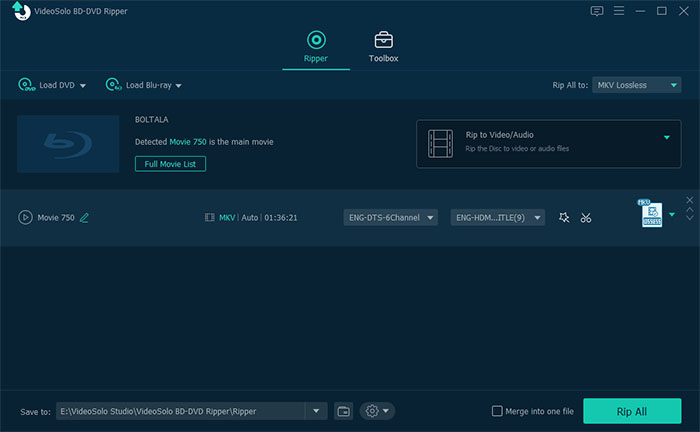
С помощью этих двух методов вы можете решить проблему несовместимости, вызванную файлами VOB.На самом деле, мы настоятельно рекомендуем использовать VideoSolo BD-DVD Ripper , так как вы можете напрямую скопировать VOB в MP4, не копируя их с диска.




